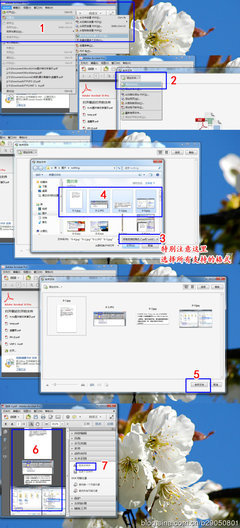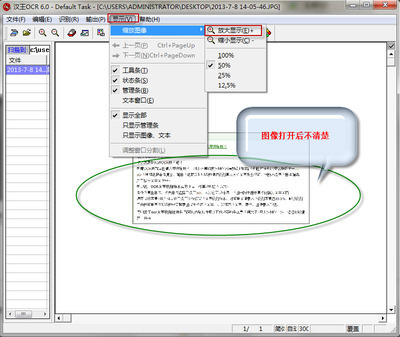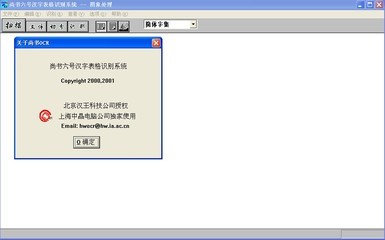尚书7号OCR软件是MICROTEK中晶科技公司,向汉王科技购买授权,赠送给用户使用的软件,是一款专门为识别文字而研发的软件。尚书七号是应用OCR技术,为满足书籍、报刊杂志、报盘票据、公文档案等录入需求,实现系统管理方式而设计的软件系统;是适用于个人、小型图书馆、小型档案馆、小型企业进行大规模文档输入、图书翻印、大量资料电子化的软件系统。尚书7号可支持繁体WINDOWS系统。
尚书七号_尚书七号 -软件特色
简繁字集:除了简体汉字外,还可以混识台湾繁体字5400多个以及香港繁体字和GBK汉字。
识别字体种类:能识别宋体、仿宋、楷、黑、魏碑、隶书、圆体、行楷等一百多种字体,并支持多种字体混排。
识别字号:初号 小六号字体。
表格识别:可以自动判断、拆分、识别和还原各种通用型印刷体表格。
可支持繁体WINDOWS系统
尚书七号_尚书七号 -详细操作
1.尚书7号OCR软件是MICROTEK中晶科技公司,向汉王科技购买授权,赠送给用户使用的软件,该软件是放在了扫描仪随机的驱动光盘中,用户可以选择安装。
2.软件安装完毕后,用户请点击桌面左下角“开始”,找到“尚书7号OCR”软件图标,并点击。打开尚书7号OCR的使用界面。
3. 打开尚书7号OCR的“文件”采单下的“选择扫描仪”,选择对应扫描仪的驱动“MICROTEK SCANWIZARD 5”的选项。并选择“确定”。
4. 选择“文件”菜单下的“扫描”,将打开扫描仪的驱动。下面的界面是扫描仪的“高级控制面板”。
5. 用户请注意选择SCANWIZARD 5软件中,左面“设置”窗口中的“图像类型”,请选择“RGB色彩”或者“灰阶”的类型,并注意扫描仪分辨率是300PPI。
6. 当用户作完“预览”后,设置需要扫描的范围,就可以点击“扫描”按钮,扫描仪将开始扫描的工作。将扫描好的文件,直接传递到尚书7号OCR默认的目录中(默认的存储图像文件的目录是用户计算机C盘下的SHOCR2002目录下的IMAGE目录)。扫描完毕后,请用户关闭掉扫描仪驱动程序SCANWIZARD 5.用户可以看到需要扫描的文件已经传递给尚书7号中,默认的文件名是HW001.JPG。
7. 请用户选择尚书7号软件中的“编辑”菜单下的“自动倾斜校正”,让尚书7号软件对扫描进来的图像作相应的旋转,以保证图像中的文字是水平排列,而非倾斜。因为太过倾斜的文字,将影响到尚书软件的识别效果。
9. 版面分析完毕后,用户可以看到对应的文字块,都有对应的识别框被选择。
10. 用户此时,请注意,对应的识别框,其属性是否正确。识别框分别有“横栏”、“竖栏”、“表格”和“图像”等四种属性,分别有四种不同颜色的选框来表示。
11. 核对无误后,用户可以使用“识别”菜单下的“开始识别”按钮。得到结果......
12. 此时实际上已经进入文字校对状态......
13. 当用户校对完毕后,或者不在尚书7号内作校对,用户可以选择“输出”菜单下的“到指定格式文件”.
用户可以看到,识别的结果,有TXT、RTF、HTML、XLS等格式可以选择。默认的输出的目录是用户计算机C盘下的SHOCR2002目录下的OUTPUT目录。用户选择一个对应的文件名,就可以存盘了。为了方便,用户可以选择“输出到外部编辑器”的选项,这样存盘的同时,尚书7号OCR会自动调出对应的编辑软件,如TXT存盘可以自动调用NOTEPAD软件,RTF存盘将自动调用WORD软件,XLS存盘将自动调用EXCEL软件。
一个简单的OCR操作就此完成了。
尚书七号_尚书七号 -识别
识别说明
用扫描仪扫描的文字图像,不能对个别文字进行编辑修改,在教学中,需要利用文字识别软件,将文字图像进行识别,将图像格式转化成文本格式,常见的文字识别软件有很多,主要功能基本相同,尚书七号就是其中很优秀的一款。用尚书七号对文字图像识别转化的过程,利用其主菜单:“文件”、“编辑”、“识别”、“输出”可以很方便地完成。
识别步骤
步骤1:获取文字图像文件。
选择“文件”菜单下的“扫描”或“打开图像”(将已经扫描好的图像文件打开)命令,打开图像文件。如果连接了多台扫描仪,可以选择“文件”菜单下的“选择扫描仪”命令,调用扫描仪。
步骤2:对扫描的图像页进行调整
选择“编辑”菜单下“图像页面的处理”子菜单下的“图像页的倾斜校正”(提供自动和手动实现方法)及“旋转”等命令,将扫描的图像页进行调整。
步骤3:版面分析与文字识别转化
版面分析,选择识别范围,在进行文字识别前要选择识别范围,识别过程的核心是“版面分析”。尚书七号的自动版面分析功能很强,对报纸杂志等复杂的版面,也能保持很高的分析正确率。
设置好后,直接点击“开始识别”的按钮就可以进行文字识别了。
步骤4:校对修改
自动识别完毕,识别结果的“文本窗口”会弹出,这个窗口能够提供识别结果的校对,为了校对方便,尚书七号增加了光标跟随显示原图像行的校对方法(如图3出现的黄色提示行的出现)。
提供的校对方法,一眼就能够看到图像原文和识别出文本的差别,如果发现识别有误,可以进行修改。
尚书7号
步骤5:输出
如果检查修改后确认无误,选择识别结果的“输出”菜单,输出的文件格式有:RTF、HTML、XLS、2126,可以根据自己的需要选择对应的格式。如果用户想得到类似原文的识别结果,请选择RTF格式。把RTF格式输出的文件用WORD打开后,会发现几乎保留了原文的所有痕迹,包括原来页面中的彩色图像,都已经保留在WORD中了。

注意
1、图片质量。批量识别时,首先应确保要识别的图片质量。如不能识别还需要重新处理,甚至会导致软件死掉,浪费时间。我本人就曾深受其苦。图片分辨率应稍高,肉眼看感觉偏大,因为识别工具是有点近视的,文字和底色对比要求不高,通常来说,肉眼能看清楚即可,底色发灰或发黑基本不会影响识别结果。
2、避免有不规则形状(图片)出现。识别工具在进行版面分析时,只能采用方形切割,当图片中存在文字环绕不规则形状时,则无法将文字和该形状划分开,则将出现错误或无法识别。此时,较快的办法是在PS中,吸取该图片附近的页面底色,用粗画笔将该区域涂上,不必讲求效果,颜色没有太大差别即可,重新保存图片。
3、避免图象倾斜。尚书七号中也有自动倾斜校正和手动倾斜校正工具,但即使经过校正,识别率还是低很多。如果是拍摄的书本,可能会产生一定弧度,此时保证行的两端对齐即可。另外在拍摄时应避免高光等会使图象各部分亮度反差大的情况。
4.为了得到较好的OCR使用效果,建议用户将扫描仪的驱动SCANWIZARD 5软件,由初始安装的标准控制面板,切换到高级控制面板状态。
文档识别
1. 过程与上面所介绍,基本一样,只是用户需要注意存盘格式。
2. 一般,如果用户需要对该文字,进行重新排版工作,请用户选择TXT存盘,然后再将其内容拷贝到WORD中。
3. 如果用户希望保留稿件的原有格式,并能够作版面的恢复,请使用RTF格式存盘,该格式将有版面的恢复功能。但是用户只能针对其中的文字,作一些个别字的调整,无法作大范围的排版方式的修改。
OCR识别
1. 其中,扫描、自动倾斜矫正过程同普通文稿是一样的。
2. 但是注意“版面分析”后,对其结果进行检查。应该在表格上,经过版面分析后,有一个兰色的框,选中了表格部分,如果不是,用户需要修改栏属性或者考虑手动划定识别区域。
3. 注意输出结果的选择,如果是需要重新排版,用户应该分别用TXT和XLS格式存盘,然后将TXT中的文字和XLS中的表格分别拷贝到WORD,进行排版。
 爱华网
爱华网